Sì, è finalmente possibile utilizzare lo stesso account WhatsApp su due telefoni contemporaneamente. Questa funzionalità, a lungo attesa, è ora una realtà grazie alla “modalità companion”, che permette di collegare un secondo smartphone al proprio account principale. WhatsApp ora permette di usare lo stesso account su più smartphone, sincronizzando le chat in modo sicuro tramite la funzione companion. Non è più necessario affidarsi a trucchi o app di terze parti: la soluzione è ufficiale, sicura e integrata nell’applicazione. Scopriamo come funziona e quali sono i passaggi per attivarla.
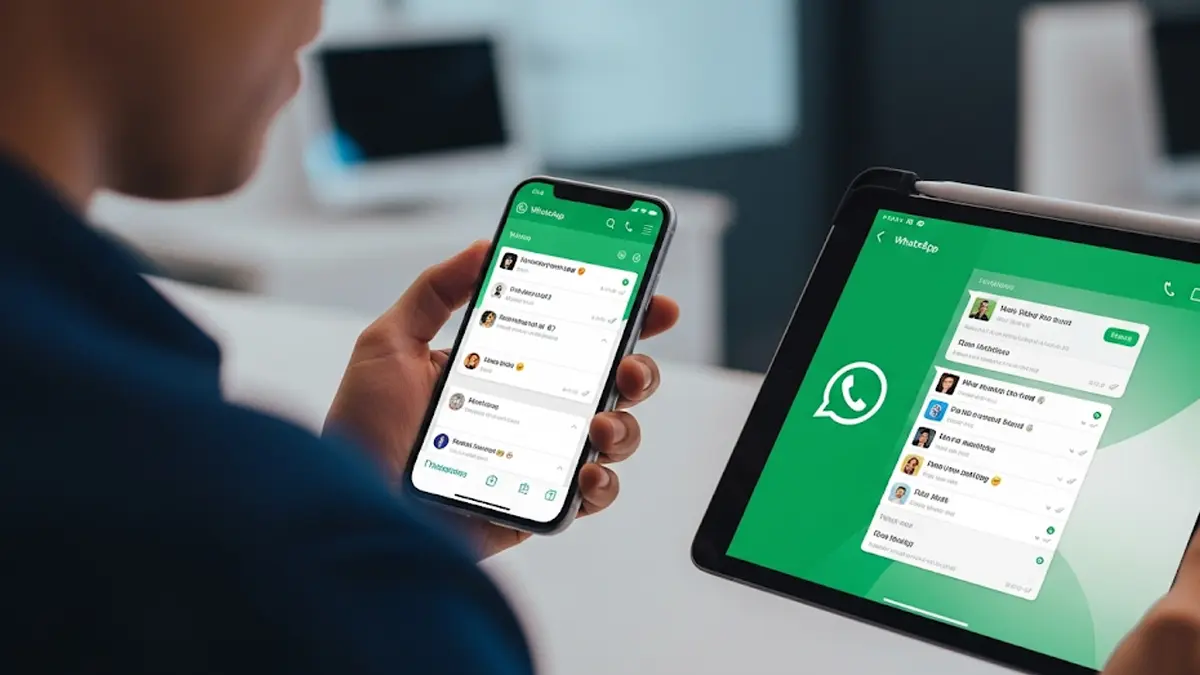
Cos’è e Come Funziona la Modalità Companion di WhatsApp?
La modalità companion rappresenta una delle più grandi evoluzioni nella storia della piattaforma di messaggistica di Meta. Fino a poco tempo fa, il sistema “multi-dispositivo” permetteva di collegare il proprio account a un massimo di quattro dispositivi, ma escludeva altri smartphone. Potevi usare WhatsApp su PC, Mac o tablet, ma il tuo secondo telefono era sempre escluso.
Oggi, questa limitazione è stata superata. La funzione companion trasforma un secondo smartphone (sia Android che iPhone) in un dispositivo “collegato”, specchio del tuo account principale. Le chat, i media e le chiamate vengono sincronizzati su entrambi i device, mantenendo la crittografia end-to-end, il marchio di fabbrica della sicurezza di WhatsApp.
I Passaggi Chiave per Collegare un Secondo Telefono
Attivare la modalità companion è sorprendentemente semplice. Non servono competenze tecniche, ma solo seguire pochi passaggi.
- Prepara i dispositivi: Assicurati di avere il tuo telefono principale (quello con l’account WhatsApp già attivo) e il secondo smartphone a portata di mano.
- Installa WhatsApp sul secondo telefono: Scarica l’ultima versione di WhatsApp dal Play Store o dall’App Store sul nuovo dispositivo.
- Avvia la configurazione: Apri l’app sul secondo telefono. Quando ti viene chiesto di inserire il numero, non farlo. Cerca invece l’opzione “Collega come dispositivo companion” o “Collega questo dispositivo a un account esistente” (solitamente si trova nel menu in alto a destra, cliccando sui tre puntini).
- Scansiona il Codice QR: Sullo schermo del secondo telefono apparirà un codice QR. Ora prendi il tuo telefono principale, apri WhatsApp e vai su Impostazioni > Dispositivi collegati > Collega un dispositivo.
- Inquadra e attendi: Usa la fotocamera del telefono principale per scansionare il codice QR mostrato sul secondo. Dopo pochi istanti, le tue chat inizieranno a sincronizzarsi.
Il processo è completo. Ora puoi inviare e ricevere messaggi da entrambi i telefoni, anche se quello principale non è connesso a Internet.
Quali Sono i Vantaggi del Multi-Dispositivo su Smartphone?
L’introduzione di questa funzionalità porta con sé benefici concreti per diverse tipologie di utenti.
- Separazione Vita Privata e Lavoro: Chi usa due telefoni, uno personale e uno aziendale, non dovrà più fare i salti mortali per gestire le conversazioni. Un unico account, accessibile da entrambi i dispositivi, semplifica enormemente la comunicazione.
- Flessibilità tra Sistemi Operativi: Puoi avere un iPhone come telefono principale e collegare uno smartphone Android come secondario, o viceversa. La funzione è multipiattaforma.
- Continuità Operativa: Se la batteria del tuo telefono principale si scarica, puoi continuare a usare WhatsApp senza interruzioni dal secondo dispositivo.
- Utilizzo su Tablet: La stessa procedura funziona anche per collegare un tablet Android o un iPad, trasformandoli in veri e propri client di WhatsApp.
Ci Sono Limiti o Svantaggi da Conoscere?
Sebbene la modalità companion sia una rivoluzione, ci sono alcune piccole limitazioni da considerare. Il limite totale di dispositivi collegati rimane quattro (quindi, ad esempio, il telefono principale + un secondo telefono + un PC + un tablet).
Inoltre, alcune funzionalità minori, come la creazione di liste broadcast o la pubblicazione di stati dal dispositivo companion, potrebbero non essere disponibili su versioni meno recenti dell’app. Tuttavia, Meta sta lavorando per rendere l’esperienza quasi identica su tutti i device collegati. Infine, per motivi di sicurezza, se non usi il telefono principale per più di 14 giorni, tutti i dispositivi collegati verranno automaticamente disconnessi.
La Sicurezza Prima di Tutto: La Crittografia è Garantita?
Una delle preoccupazioni principali degli utenti riguarda la privacy. Meta ha confermato che la crittografia end-to-end viene mantenuta su tutti i dispositivi collegati. Secondo quanto dichiarato dall’azienda, ogni dispositivo si connette ai server di WhatsApp in modo indipendente, garantendo che messaggi, chiamate e media rimangano privati e accessibili solo al mittente e ai destinatari.
“Ogni dispositivo collegato si connette a WhatsApp in modo indipendente, garantendo che i tuoi messaggi personali, i media e le chiamate siano crittografati end-to-end”, si legge sul blog ufficiale di WhatsApp. Per approfondire, puoi consultare lapagina ufficiale del centro assistenza di WhatsApp.
Come Controllare e Gestire i Dispositivi Collegati
È fondamentale tenere traccia dei dispositivi che hanno accesso al tuo account. Per farlo, vai su WhatsApp nel tuo telefono principale e naviga in Impostazioni > Dispositivi collegati. Qui vedrai un elenco di tutti i telefoni, computer e tablet autorizzati, con l’indicazione dell’ultima volta che sono stati attivi. Se noti un dispositivo che non riconosci, puoi disconnetterlo immediatamente con un semplice tap.
Domande Frequenti (FAQ)
1. Posso usare WhatsApp su due numeri diversi contemporaneamente? No, la modalità companion permette di usare un singolo account WhatsApp su più dispositivi. Non consente di gestire due numeri di telefono diversi all’interno della stessa app. Per quello, è necessario utilizzare funzioni di clonazione dell’app (Dual App) offerte da alcuni produttori di smartphone.
2. Il mio telefono principale deve essere sempre connesso a internet? No. Una volta completata la configurazione iniziale, i dispositivi collegati funzionano in modo indipendente. Puoi inviare e ricevere messaggi dal secondo telefono anche se quello principale è spento o non connesso a Internet. Tuttavia, per mantenere attivi i collegamenti, è necessario accedere dal telefono principale almeno una volta ogni 14 giorni.
3. Quanti dispositivi posso collegare in totale al mio account WhatsApp? Puoi collegare fino a un massimo di quattro dispositivi aggiuntivi, oltre al tuo smartphone principale. Questa combinazione può includere altri telefoni, tablet, computer (tramite WhatsApp Web o Desktop) o smart display. Il limite totale è pensato per garantire un equilibrio tra flessibilità e sicurezza.
4. Come faccio a sapere se qualcuno sta usando il mio WhatsApp su un altro dispositivo? Per verificare accessi non autorizzati, apri WhatsApp sul tuo telefono principale e vai su “Impostazioni” > “Dispositivi collegati”. Lì troverai l’elenco completo di tutti i dispositivi connessi al tuo account. Se vedi una sessione che non riconosci, puoi selezionarla e toccare “Disconnetti” per rimuoverla immediatamente.
Appassionato e sempre entusiasta della tecnologia e di poterla usare. Amo scrivere per raccontare le ultime novità tecnologiche.


